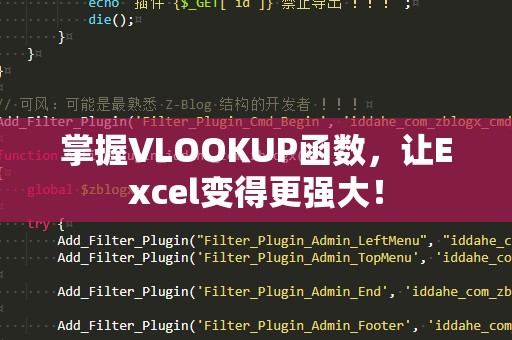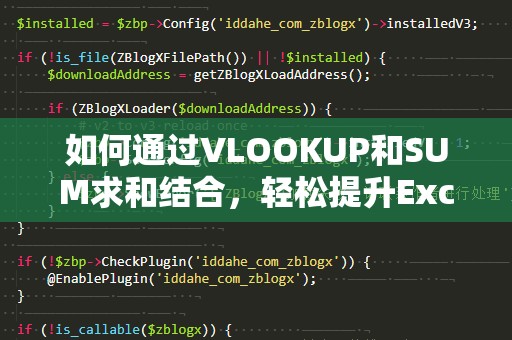在日常办公中,Excel是我们最常用的工具之一,它强大的数据处理能力能够帮助我们轻松完成各种复杂的任务。而在众多的Excel函数中,INDEX函数无疑是最常被使用和最具实用性的一个函数。通过掌握这个函数的使用方法,您将能够在处理大量数据时,快速准确地查找和提取所需的内容。今天,我们将深入探讨Excel中的INDEX函数,揭示它的强大之处,帮助您提高办公效率。
什么是INDEX函数?
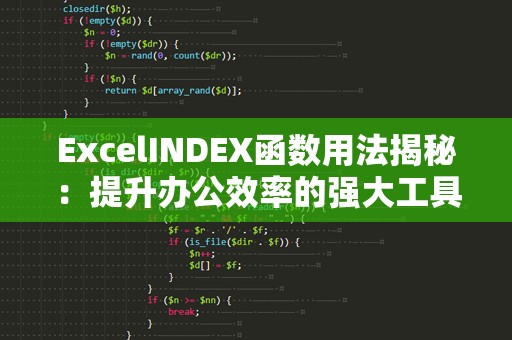
让我们了解一下INDEX函数的基本概念。INDEX函数是Excel中用来从给定的数据区域中返回指定行列交点处的数据值。换句话说,INDEX函数可以根据给定的行号和列号,快速定位并提取数据。它的基本语法如下:
=INDEX(数组,行号,列号)
其中,"数组"是指要从中提取数据的区域或范围;"行号"是指定要返回数据的行号;"列号"是指定要返回数据的列号。需要注意的是,如果数组是一个单列或单行区域时,行号或列号可以省略,Excel会自动补全。
INDEX函数的实际应用场景
查找指定位置的数据
假设我们有一张包含学生成绩的表格,如下所示:
|学生姓名|语文成绩|数学成绩|英语成绩|
|----------|----------|----------|----------|
|张三|85|92|78|
|李四|90|88|84|
|王五|78|85|80|
如果我们想要查找李四的数学成绩,使用INDEX函数非常简单。公式为:
=INDEX(B2:D4,2,2)
这个公式的意思是,从范围B2:D4中提取第2行第2列的值,也就是李四的数学成绩88。通过这种方式,您可以轻松地从复杂的表格中提取到指定位置的数据。
动态数据提取
如果您在处理的数据中经常需要根据不同条件动态提取某些数据,那么INDEX函数和其他函数(如MATCH函数)的结合使用将非常强大。例如,假设我们想通过学生的姓名来查找其语文成绩,我们可以将MATCH函数和INDEX函数结合起来:
=INDEX(B2:B4,MATCH("李四",A2:A4,0))
在这个例子中,MATCH函数会先在A2:A4区域中查找“李四”的位置,返回的位置值将作为行号传递给INDEX函数,然后INDEX函数再根据该行号提取对应的语文成绩。这样,即使表格中的数据发生变化,只需修改姓名,您也能够灵活地提取出所需的成绩。
多维数据的提取
如果您的数据表格中包含多个维度的信息,INDEX函数仍然能很好地处理。比如,我们有一个包含地区和年度销售数据的表格,如下:
|地区|2023年|2024年|2025年|
|----------|--------|--------|--------|
|北京|500|550|600|
|上海|450|480|510|
|广州|400|420|450|
如果我们想要查询上海地区在2024年的销售数据,只需要使用以下公式:
=INDEX(B2:D4,2,2)
这个公式会返回第二行第二列的值,也就是上海地区2024年的销售数据480。无论数据维度如何复杂,INDEX函数都能轻松应对。
为什么选择INDEX函数?
灵活性高
INDEX函数最大的优势之一就是它的灵活性。无论数据范围如何变化,您都可以通过调整行号和列号来动态提取相应的数据。而且,INDEX函数不仅能处理单一的数据表格,还能够处理多维数据表格,适用于各种复杂的应用场景。
高效性
与其他查找函数(如VLOOKUP和HLOOKUP)相比,INDEX函数在处理大数据时表现更加高效。VLOOKUP和HLOOKUP的查找方式通常会扫描整个数据范围,而INDEX函数则能够直接根据行号和列号定位数据,减少了计算量,提高了效率。
与其他函数的兼容性
INDEX函数能够与许多其他Excel函数兼容使用,特别是与MATCH函数、IF函数等结合,能够解决更为复杂的数据查找需求。例如,通过MATCH函数可以动态确定行号或列号,而IF函数则可以根据条件返回不同的值,从而实现更加复杂的查找需求。
对于Excel的进阶用户来说,深入掌握INDEX函数的各种用法将为日常办公带来极大的便利。通过灵活运用这个函数,您不仅能够提升数据处理的效率,还能够解决许多看似复杂的任务。我们将继续探索更多实用的INDEX函数技巧,并通过一些示例来帮助您更好地理解和应用。
高级技巧:结合MATCH与INDEX函数实现复杂查找
正如前面所提到的,INDEX函数和MATCH函数的结合能够实现更复杂的数据查找。MATCH函数的作用是查找指定数据在数组中的位置,并返回该位置的行号或列号。而当我们将MATCH函数的结果作为INDEX函数的行号或列号时,就能够灵活地在不同的区域中查找数据。
假设您有以下数据表格,记录了各部门员工的薪资信息:
|部门|姓名|薪资|
|----------|--------|--------|
|财务部|张三|8000|
|人力资源|李四|7000|
|市场部|王五|9000|
|财务部|赵六|8500|
|市场部|刘七|9500|
如果您想根据“财务部”部门的员工姓名,查找该员工的薪资,您可以使用以下公式:
=INDEX(C2:C6,MATCH("财务部",A2:A6,0))
这个公式的意思是,首先通过MATCH函数查找“财务部”在A2:A6区域的位置,然后INDEX函数根据这个位置返回对应的薪资信息。这样,您就可以灵活地查找指定部门的员工薪资。
使用INDEX函数避免VLOOKUP的缺点
VLOOKUP函数是Excel中最常用的查找函数之一,但它也有一些局限性,尤其是在查找的列需要在数据区域的最左侧时。相比之下,INDEX函数则没有这个限制,可以在任意位置查找数据。
假设您有如下的销售数据表格:
|销售员|销售额|目标|
|----------|----------|--------|
|张三|50000|60000|
|李四|45000|50000|
|王五|60000|65000|
如果您使用VLOOKUP来查找销售员王五的目标,公式会是:
=VLOOKUP("王五",A2:C4,3,FALSE)
但是,如果销售员列的位置发生变化(比如从第一列移动到第二列),VLOOKUP就无***常工作。而如果您使用INDEX函数,就没有这个问题。您可以使用以下公式:
=INDEX(C2:C4,MATCH("王五",A2:A2,0))
通过这种方式,您可以避免VLOOKUP的列位置限制,轻松处理数据列的变化。
总结
通过本文的介绍,您应该已经对Excel中的INDEX函数有了更深入的了解。这个功能强大的函数不仅能够帮助您快速查找和提取数据,还能够与其他函数配合使用,解决更复杂的数据分析问题。无论是新手还是经验丰富的用户,掌握INDEX函数都会使您的工作更加高效。希望通过本文的讲解,您能够将INDEX函数应用到自己的日常工作中,提升数据处理能力和工作效率。